Fedezze fel a vezető videokontrasztszerkesztőket online és offline platformokhoz
Észrevetted, mennyire fontos a videó tökéletes fényereje? A videó fényerejének módosítása azonban közvetlen hatással van a klip megjelenítésére. Ezért tudnod kell a videó egyéb paramétereinek beállítását is, különösen a kontrasztot. Így azoknál a videóknál, amelyeknél nyilvánvalóan hiányosságok vannak a csúcsfények és az árnyékok között, beszerezheti a videó kontraszt szerkesztő hogy kitöltse a hiányokat. Azonban nem hivatkozhat semmilyen kontrasztszerkesztőre, mert ragaszkodnia kell a legmegbízhatóbbakhoz. És melyek azok a megbízhatóak? Ezeket az eszközöket az alábbi tartalom olvasása közben fedezheti fel.
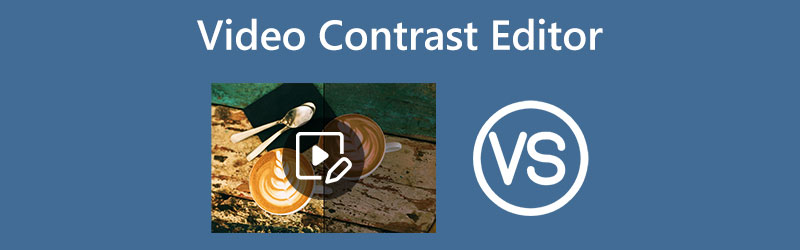
OLDAL TARTALMA
1. rész: Mi is pontosan a kontraszt a videószerkesztésben?
Kellő tudás birtokában arról, hogy mi a kontraszt. A színkontraszt megértése a kiegészítő színek megértésére is vonatkozik. Tehát mi a kontraszt a videószerkesztésben? A kontraszt maga a paradoxon a színben vagy a fényerősségben, amely érzékelhetővé teszi a videomegjelenítést. Ezenkívül a videószerkesztés kontrasztját az objektum fényerejének és színének különbsége különbözteti meg. Ez azt jelenti, hogy minél jobban világosabbá teszi a videót, annál jobban növeli a kontrasztot sötétben, és csökkenti a kontrasztot a világos területeken. Eközben ez a művelet fordítva hat, amikor elsötétíted a videót.
2. rész. Legmegbízhatóbb videokontrasztszerkesztő offline módban
Bemutatjuk Önnek a legmegbízhatóbb videószerkesztőt, amely offline módban tud dolgozni a videó kontrasztján, a Vidmore Video Converter. Igen, élvezheti ennek a kiváló szoftvernek a használatát net nélkül is, mivel ez egy robusztus önálló eszköz. Ennek a nagyszerű szoftvernek az egyik leglenyűgözőbb eszköze a színkorrektor, amelyet kiválóan használhat videofájlok kontrasztjának rögzítésére. Ezenkívül a videószerkesztő szoftvernek ez a kontraszt-beállítási funkciója a fényerőt, a telítettséget és a színárnyalatot is szerkeszti, miközben teljes körűen szabályozhatja a kimenet felbontását, minőségét, képkockafrekvenciáját és még sok más technikai jellemzőt. Eközben nem akarjuk kihagyni a többi eszközt sem, amely az eszköztárában található, amely lehetővé teszi a videók egyesítését, kivágását, felosztását, tömörítését, vágását, kivágását és javítását a fájlokkal együttműködő, fejlett AI-alapú technológiával.
Ráadásul a folyamat soha nem jelent problémát Önnek és más kezdőknek, mivel ügyes és könnyen érthető felületet kínál. Meg fogsz lepődni, hogy ha csak ránézel, máris észreveszed a zökkenőmentes folyamatot. Ezért az eljárás intenzívebbé tétele érdekében itt található a videó kontrasztjának szerkesztésére vonatkozó irányelv.
- Sima kontrasztbeállítások, amelyek szabadon állítják be a tökéletes kontrasztot a videóhoz.
- Fejlett AI és gyorsítási technológiák, amelyek robusztusan szerkesztik a videofájlokat.
- Az 1080p és 4K videók teljes körű támogatása.
- Több mint 200 különböző videótípus átfogó támogatása.
- Testreszabható előbeállítások a kimenet javításához.

Videokontraszt beállítása a Vidmore Video Converterben
1. lépés Telepítse a Video Editort
Kérjük, szerezze be számítógépére ennek a videószerkesztő szoftvernek a másolatát. Ehhez nyomja meg a Letöltés a fent megadott gombok. A szoftver telepítése után indítsa el, és folytassa a következő lépéssel.
2. lépés: Töltse fel videóját
A fő felületen lépjen a hozzá Eszköztár menü. Ezután válassza ki és kattintson a Színkorrekció opcióra a menüablakban. Ezután folytassa a javítandó videó importálásával, miután a következő ablakban a pluszjelre kattint.
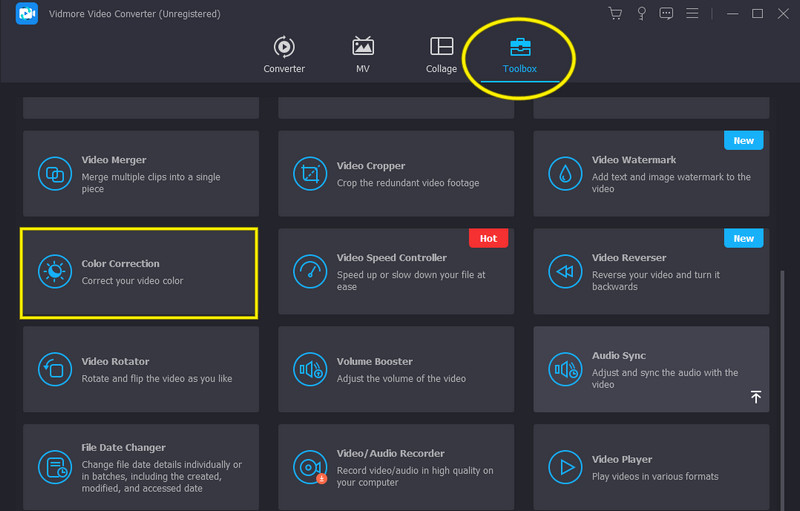
3. lépés: Szerkessze a Videokontrasztot
Most, miután feltöltötte a videót, ez a szerkesztő a paraméterek beállítási ablakába irányítja. Innen menjen a Kontraszt az előnézet alatt található előre beállított kijelölést, és állítsa be balra vagy jobbra csúsztatva. Kérjük, vegye figyelembe, hogy ha jobbra csúsztatja, növeli a kontrasztot, balra pedig, ha csökkenteni szeretné. Nyugodtan vezérelheti a többi paraméter beállítását is.
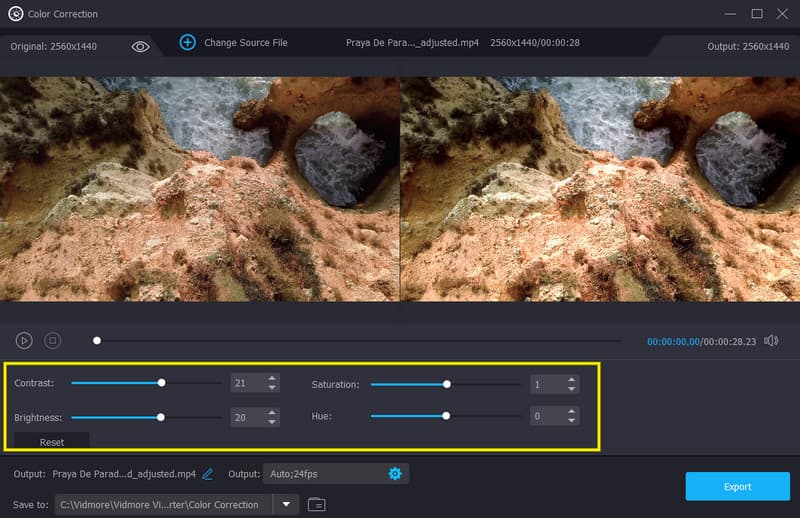
4. lépés Mentse el a kontrasztos videót
Végül nyomja meg a Export gombot a felület alsó részén. Ezután látni fogja, hogy elindul a gyors exportálási folyamat, és utána már élvezheti a videót.
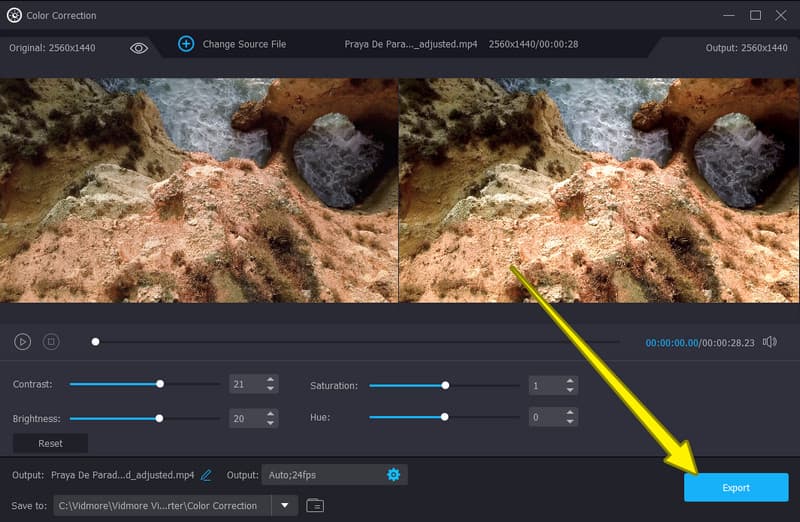
3. rész. Vezető videokontrasztszerkesztők online
1. Kapwing
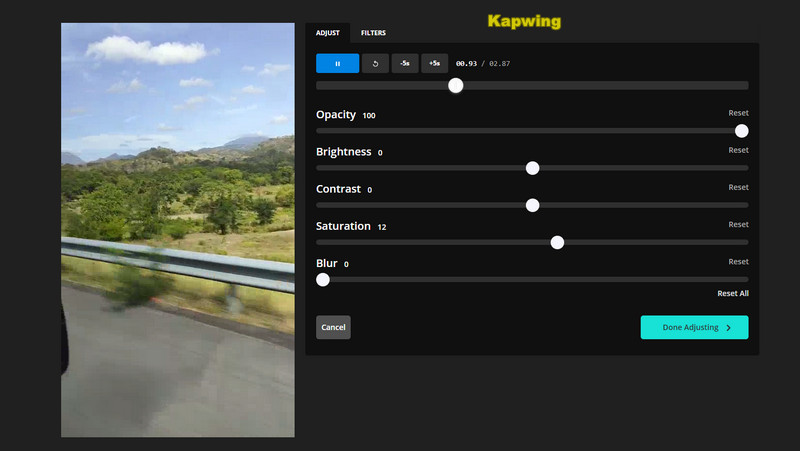
Az online videószerkesztő fényerő-kontrasztja a Kapwing. Ez a webes eszköz kijavíthatja a kevert kontrasztú videót, és ingyenesen a leginkább várt kimenetté alakíthatja. Ezenkívül a Kapwing lehetővé teszi a videó fényerejének, telítettségének, átlátszatlanságának és elmosódásának szerkesztését a beállítási lehetőségével. Ezen kívül ez az online eszköz számos szebb és erőteljesebb funkciót kínál, mint például a feliratok, elemek, sablonok, rétegek, jelentős átmenetek, szöveg és még sok más. Sajnos, bár a Kapwing kiterjeszti nagylelkűségét, ennek a nagyszerű eszköznek mégis olyan csapásai vannak, amelyeket gyorsan észrevehet használat közben, különösen az ingyenes verzióját. Ilyen sávok a videokimeneteik exkluzív MP4 formátuma és a beléjük ágyazott vízjel.
Előnyök:
- Ez az eszköz AI technológiát használ.
- Számos elemet és figurát tartalmaz, amelyeket hozzáadhat a videójához.
- Ingyenes háttéreltávolítóval és egyéb csodálatos funkciókkal rendelkezik.
- Könnyen használható.
Hátrányok:
- Korlátozott médiaformátumú kimenet áll rendelkezésre.
- A kimenetek vízjellel vannak ellátva.
2. VEED.IO
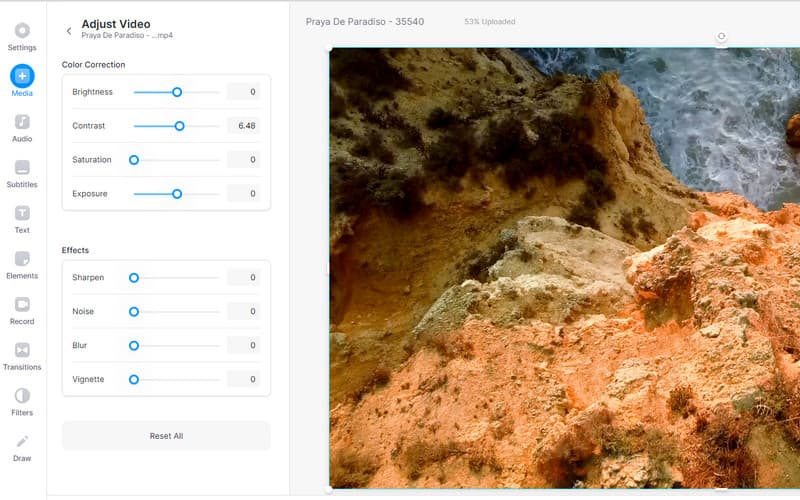
A VEED.IO a másik online videokontrasztszerkesztő, amelyet nem szabad kihagynia. Ez a webalapú eszköz ügyes, professzionális és egyszerű folyamatot kínál a videó telítettségének javítására. A címke a funkcióval együtt a színkorrekciós és effektus-előbeállításokon belüli különféle lehetőségeket tartalmazza. Ezen kívül ez az eszköz hatalmas választékot kínál az átmenetekhez, szűrőkhöz, elemekhez és még sok máshoz. A VEED.IO egyike azon több ezer online videószerkesztőnek, amely különféle ingyenes eszközöket kínál. Képzelje el, hogy alapvető eszközöket is használhat a videofájlok kivágásához, hurkolásához, átfordításához, hang eltávolításához, képernyőrögzítéshez és átméretezéséhez. Azonban, amint azt korábban említettük, az ingyenes online eszközök továbbra is korlátozott funkciókkal rendelkeznek, csakúgy, mint a VEED.IO.
Előnyök:
- Több száz eszköz és funkció áll rendelkezésre.
- Nagyon könnyen használható.
- Rögzíti a telítettséget és hatékonyan korrigálja a színt.
Hátrányok:
- Az ingyenes verzió csak alacsony és szabványos minőségű exportálást tesz lehetővé.
- Csak MP4 formátumot exportál ingyen.
- Az ingyenes verzió vízjeles kimeneteket exportál.
4. rész. GYIK a Video Contrast szerkesztőkkel kapcsolatban
Mivel szerkeszthetem a videó kontrasztját ingyenesen iPhone-on?
Ha iPhone készülékével szeretné szerkeszteni a videó kontrasztját, használhatja a Fotók alkalmazást. Ez egy olyan alkalmazás, amely nem igényel telepítést és fizetést.
Használhatom az online kontrasztszerkesztőket Androidommal?
Igen. Az online eszközök használatának folyamata azonban sokkal gördülékenyebb asztali számítógépen, mint mobiltelefonon.
Melyik kontrasztszerkesztő produkál veszteségmentes minőséget?
Az összes bemutatott eszköz jó minőségű kimenetet produkál. Azonban, Vidmore Video Converter sokkal jobb, mint az online eszközök, mivel szoftverként teljes funkcionalitást biztosít.
Következtetés
Használhatja a videó kontraszt szerkesztők itt a bejegyzésben, hogy személyes tapasztalatokat szerezzen velük kapcsolatban. Ezért, ha nincs minden ideje kipróbálni mindegyiket, legalább próbálja ki a Vidmore Video Convertert, és többet várjon el, mint amit említettünk róla.



